갤럭시S Kies로 USB 연결이 안된다면?
인터넷 커뮤니티에 보면 갤럭시뿐만 아니라 다른 단말기와 Kies 의 연결과 관련해서 질문이 많이 올라옵니다. 그래서 Kies USB 연결 오류를 해결할 수 있는 방법 5가지를 정리해 보았습니다. 갤럭시S뿐만 아니라 다른 단말기 사용자 분들도 참고 하면 좋겠습니다. 자세한 방법 설명은 아래에서 확인 하세요.^^
(* 타이틀을 클릭하면 아래쪽에 자세한 설명쪽으로 이동합니다.)
- USB분리후 PC와 갤럭시S 재부팅 후 다시 연결
- 갤럭시s의 USB연결 상태확인
- Kies 업그레이드 확인 - PC의 다른 USB 포트에 갤럭시S 연결
- 연결된 다른 장치 제거
- 뒷면 권장 - Kies의 삭제후 재설치
- 최신버전 확인
- 설치시 필요한 항목 확인
- 백신이나 방화벽 종료 - 루팅후 갤럭시S가 인식이 되지 않으면?
- XP 에서 Kies가 인식되지 않는다면?
- 서비스 센터 방문
1. USB 분리후 PC와 갤럭시S 재부팅 후 연결
컴퓨터에서 여러가지 작업을 하고 있었다면 하던 작업의 프로그램 혹은 다른 USB 장치와 충돌이 생길 수 있습니다. 혹은 갤럭시의 프로세스 중에 USB와 관련된 프로세스가 정지되었을 가능성이 있습니다. 그래서 깔끔하게 PC와 갤럭시S를 재부팅 후에 다시 연결합니다.
간혹 갤럭시S의 USB연결 설정이 Kies가 아닌 이동식 메모리로 되어있는 경우가 있습니다. (이 설정은 안드로이드 2.1 설정입니다. 프로요에서는 이동식 디스크 설정이 없습니다.) 메뉴 - 설정 - 무선 및 네트워크 - USB 연결설정에서 Samsung Kies를 선택해 줍니다.
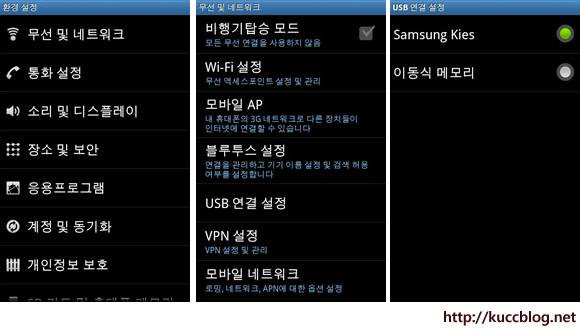
Kies에 업그레이드가 있는 경우 꼭 최신버전으로 업그레이드를 해주세요.
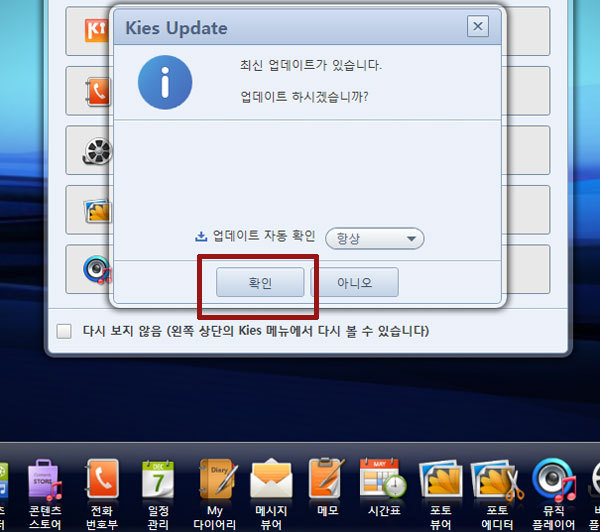
2. PC에 다른 USB 포트에 갤럭시S 연결
기존에 갤럭시S를 연결하던 USB 포트(연결단자)에 연결 오류가 생기면 다른 USB 포트로 이동해서 연결하면 드라이버를 인식하는 경우가 있습니다. USB 포트는 컴퓨터의 앞면과 뒷면에 2개 이상 달려있습니다. 앞면보다는 뒷면에 연결하는 것을 권장합니다. 앞면은 USB 전력이 약해서 인식이 제대로 되지 않을 때가 있습니다.
또는 다른 USB 연결장치(USB 하드, 프린트, 선풍기 등등)를 모두 뽑아보는 것도 하나의 방법입니다. USB 연결기기들 마다 충동을 일으켜서 갤럭시S를 제대로 인식하지 못하는 경우도 있습니다.

3. Kies 삭제 후 재설치
Kies를 완전히 삭제 후 다시 설치하는 것도 하나의 방법이 될 수 있습니다. 삼성 Kies 프로그램은 http://kr.samsungmobile.com 에서 다운로드 받을 수 있습니다.
설치를 하기전에 시스템 최소 요구사항을 확인해 주세요. XP 사용하시는 분들은 꼭 서비스팩2 이상 업그레이드를 해주시고 .Net framework(닷넷 프레임워크), 원도우미디어 10.1, 다이렉트 X 9.0C 등을 설치해 주세요.
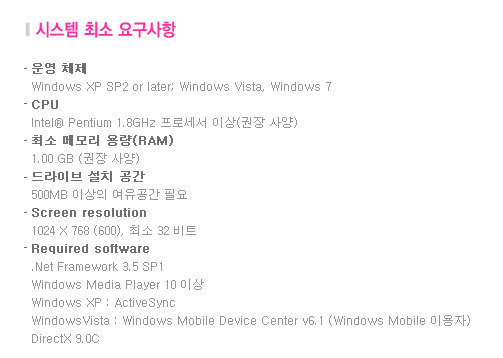
설치시 방화벽이나 백신 프로그램은 비활성화 시켜주세요.
4. 루팅, 부두패치 이후에 갤럭시S가 Kies에 연결이 되지 않는다면?
내 컴퓨터에 마우스 오른쪽을 누르고 관리를 클릭합니다.
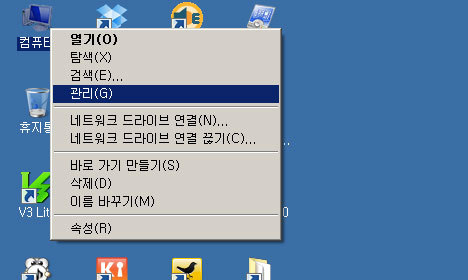
장치 관리자에 네트워크 어댑터에 "삼성 안드로이드 네트워킹"이라는 것이 나온다면 마우스 오른쪽으로 "사용안함"을 설정 후에 재 부팅을 합니다.
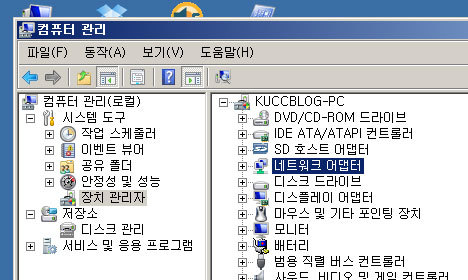
5. XP에서 Kies 가 실행되지 않는다면?
아래 방법은 네이버 갤럭시폰 카페에서 발견한 내용입니다. 원본 링크는 http://cafe.naver.com/anycallusershow/198765 입니다.
1. Kies 를 종료합니다.
2. 명령 프롬프트 실행
- 윈도우 화면에서 좌측하단에 시작 > 실행 선택 후 실행창에서 cmd 입력으로 명령 프롬프트(도스창)을 실행합니다.(지그부터 도스창에서 계속 실행합니다.)
3.시스템 라이브러리 폴더로 이동
- 도스창에 cd c:windowssystem32 입력후 엔터
4. xml 라이브러리 목록 확인
- 도스창에 dir msxml 입력 후 엔터
5. 검색되는 목록 중에 msxml3.dll msxml6.dll 파일이 있는지 확인하시기 바랍니다.
- 만약 둘다 있다면 7번 항목대로 바로 실행하면 되고 만약 msxml6.dll이 없다면 6번 과정을 진행후 7번 과정으로 넘어가면 됩니다.
6. 검색되는 목록 중에 msxml6.dll 파일이 없는 경우 아래로 이동 후 msxml6.msi 다운로드 후 설치
http://www.microsoft.com/downloads/details.aspx?FamilyID=993c0bcf-3bcf-4009-be21-27e85e1857b1&displayLang=ko
7. 라이브러리 등록방법(아래 2가지 모두 하셔야 합니다.)
- 도스창에서 regsvr msxml3.dll 입력 후 확인
- 도스창에서 regsvr msxml6.dll 입력 후 확인
8. Kies가 정상적으로 동작하는지 확인합니다.
6. 서비스센터 방문
위의 다섯까지 방법으로 해결이 되지 않는다면 기계적인 결함이 있거나 알 수 없는 오류일 가능성이 있습니다. 애니콜 서비스 센터에 방문해서 점검을 받아 보시는게 좋겠습니다.
http://www.samsungsvc.co.kr/main.html 에서 가까운 삼성 서비스 센터를 찾아보세요.
